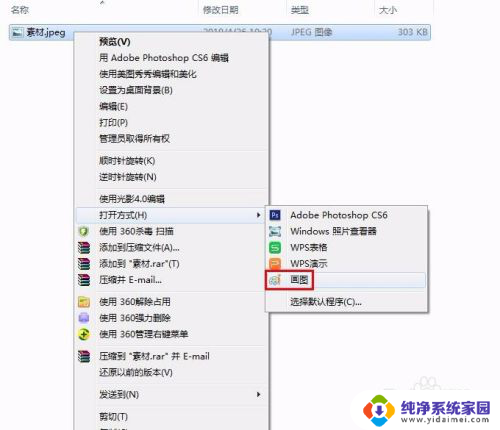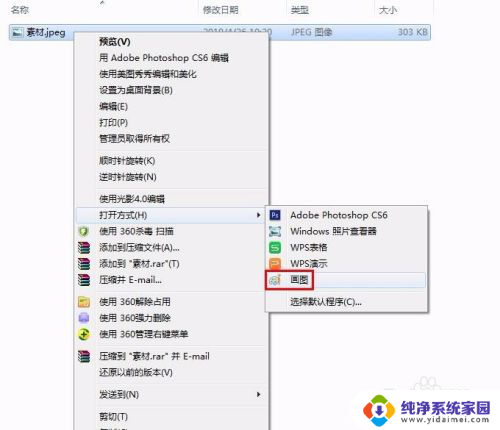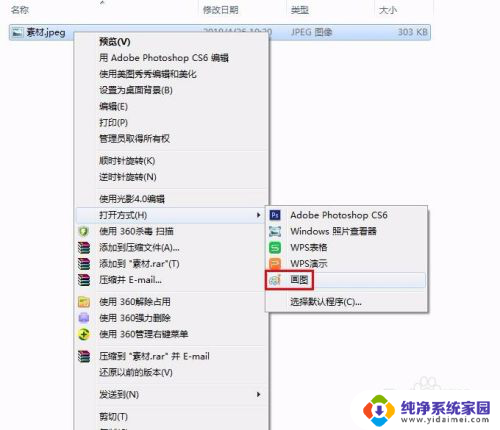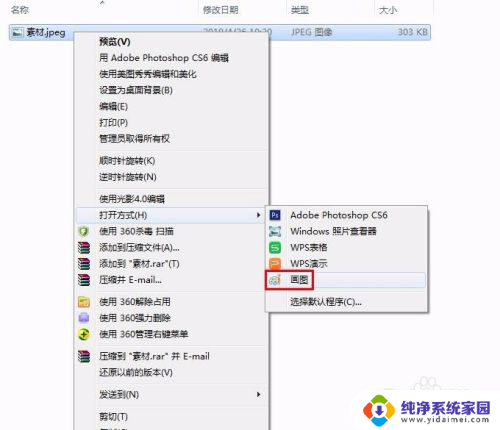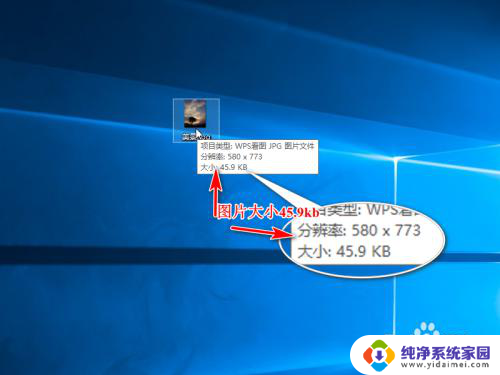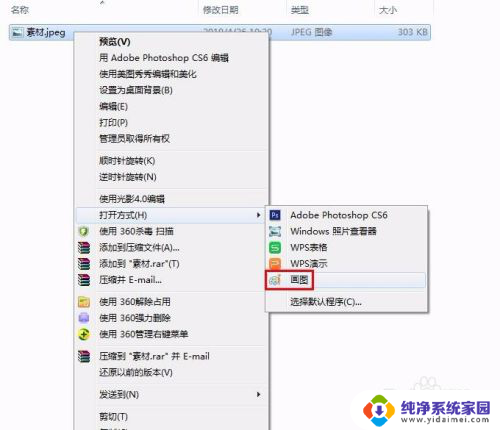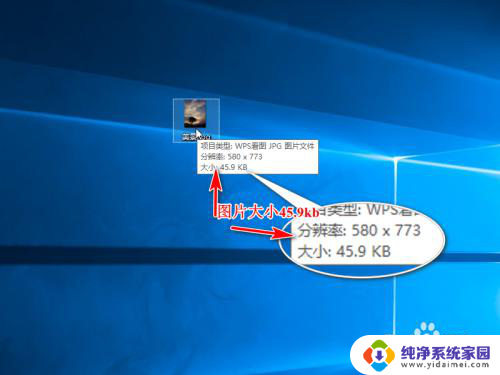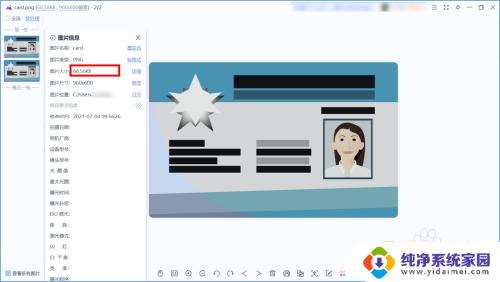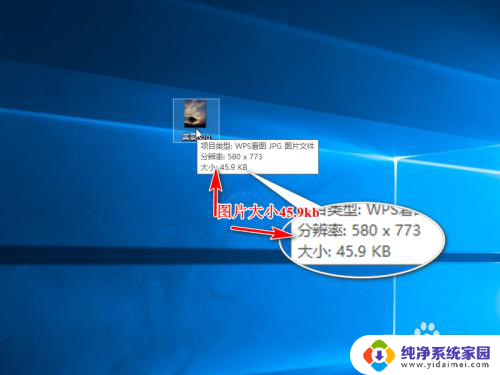电脑如何缩小图片大小kb 图片压缩kb方法
更新时间:2023-11-21 12:40:31作者:yang
电脑如何缩小图片大小kb,如今随着科技的不断进步,电脑在我们生活中扮演着越来越重要的角色,而在使用电脑时,我们经常会遇到一个问题:图片大小过大,无法快速上传或发送。为了解决这个问题,我们需要掌握一些图片压缩的技巧和方法。通过电脑的帮助,我们可以轻松地缩小图片的大小,减少图片占用的存储空间,同时保持图片的清晰度和质量。接下来本文将介绍一些常用的电脑图片压缩方法,帮助大家快速高效地解决图片大小过大的问题。
步骤如下:
1.首先,我们在电脑上右键点击图片选择【打开方式】。
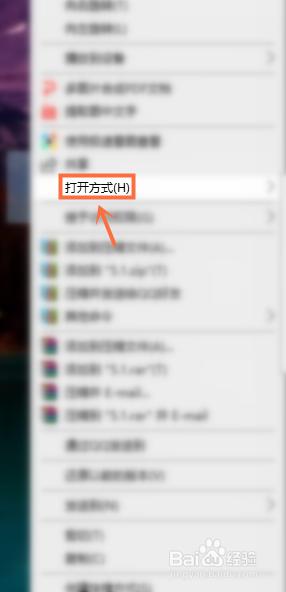
2.接下来,我们点击【画图】。
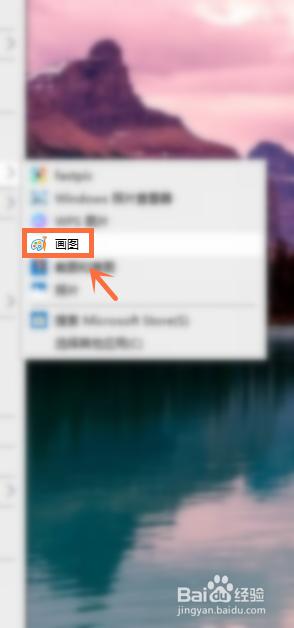
3.下一步,我们在画图页面中点击【重新调整大小】。

4.之后,我们减小【水平】和【垂直】的大小值。点击【确定】即可缩小图片kb。
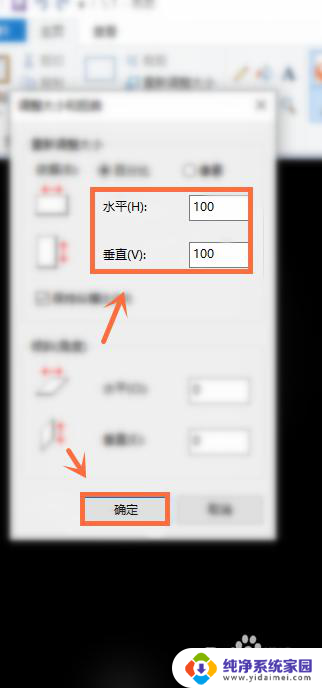
5.最后,我们点击【文件】进行图片保存就行。
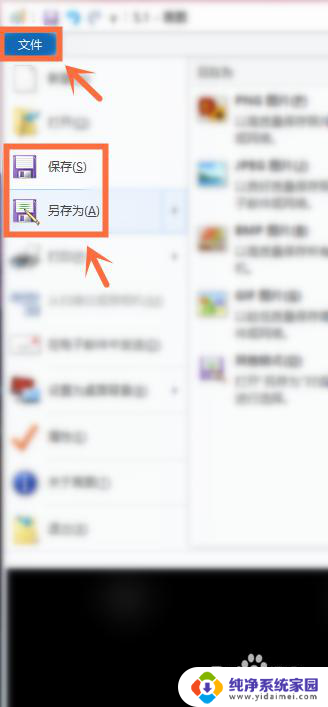
以上是关于如何缩小图片大小的全部内容,如果您遇到这种情况,可以按照以上方法解决,希望对大家有所帮助。